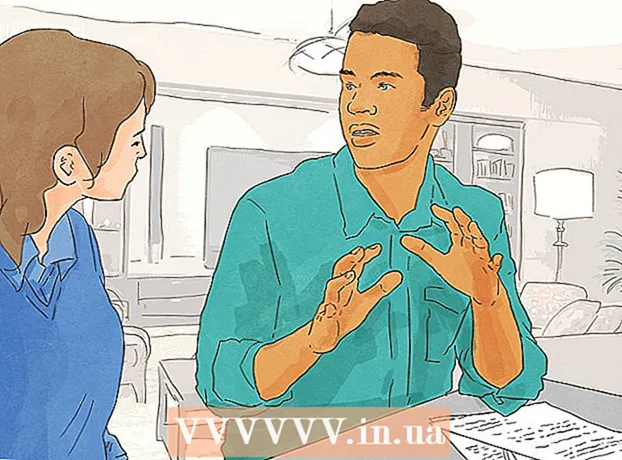Autor:
Mark Sanchez
Fecha De Creación:
3 Enero 2021
Fecha De Actualización:
27 Junio 2024
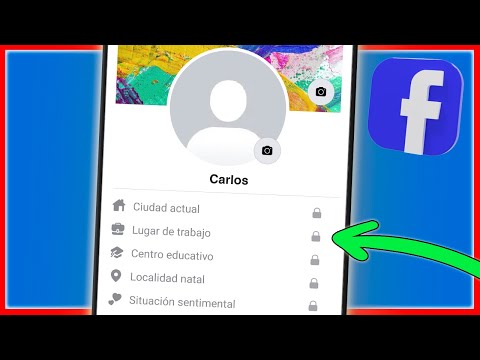
Contenido
- Pasos
- Método 1 de 4: Desactivación de una cuenta (desde una computadora)
- Método 2 de 4: Desactivación de una cuenta (desde un teléfono móvil)
- Método 3 de 4: cambie su configuración de privacidad (desde una computadora)
- Método 4 de 4: cambie su configuración de privacidad (desde un teléfono móvil)
- Articulos similares
Facebook es una gran plataforma para conectarse con otras personas, pero a veces puede tener una sensación de vulnerabilidad. Si desea que su perfil sea menos visible, existen varias opciones de privacidad que puede habilitar para restringir el acceso a su información. Al cambiar su configuración, puede evitar que las personas lean sus mensajes y ocultar la información de su perfil. Si necesita ocultar completamente su perfil, puede deshabilitar temporalmente su cuenta. Todos sus datos se guardarán, pero se ocultarán a todos hasta que restaure el acceso a su cuenta.
Pasos
Método 1 de 4: Desactivación de una cuenta (desde una computadora)
 1 Desactiva tu página si quieres ocultarla por un tiempo. Desactiva tu página de Facebook si vas a dejar de usar esta red social por un tiempo. Este es un cierre temporal, por lo que la próxima vez que inicie sesión en su cuenta, se restaurará su página. Mientras su página esté deshabilitada, su perfil estará completamente oculto.
1 Desactiva tu página si quieres ocultarla por un tiempo. Desactiva tu página de Facebook si vas a dejar de usar esta red social por un tiempo. Este es un cierre temporal, por lo que la próxima vez que inicie sesión en su cuenta, se restaurará su página. Mientras su página esté deshabilitada, su perfil estará completamente oculto. - Mientras su página esté deshabilitada, no podrá ver el contenido de las páginas de otras personas a menos que sea "Pública".
 2 Haga clic en la flecha en la esquina superior derecha de la página y seleccione "Configuración". Esto abrirá la página de configuración.
2 Haga clic en la flecha en la esquina superior derecha de la página y seleccione "Configuración". Esto abrirá la página de configuración. 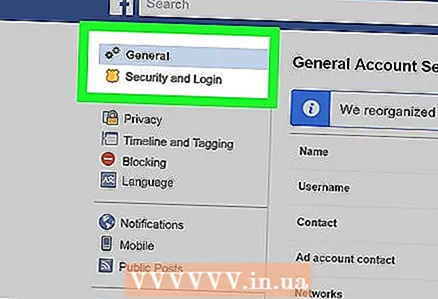 3 Haga clic en "Seguridad". Esto abrirá la página de configuración de seguridad.
3 Haga clic en "Seguridad". Esto abrirá la página de configuración de seguridad. 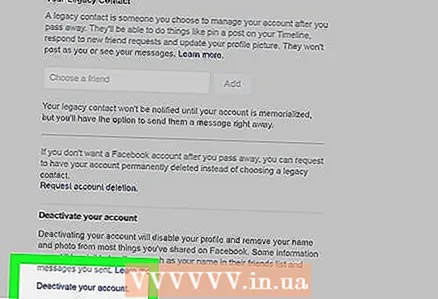 4 Haga clic en la opción "Editar" junto a "Desactivar cuenta". Esto ampliará la sección.
4 Haga clic en la opción "Editar" junto a "Desactivar cuenta". Esto ampliará la sección. 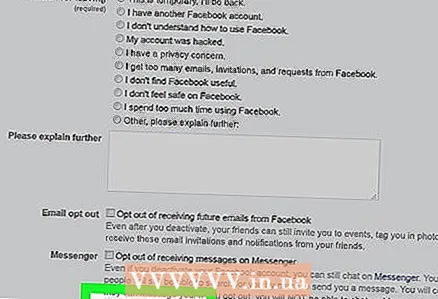 5 Haga clic en el enlace "Desactivar cuenta" y siga las instrucciones. De esta forma, ocultará su cuenta y cerrará la sesión de Facebook. Su cuenta permanecerá oculta hasta que vuelva a iniciar sesión. Su nombre se eliminará de la mayoría de las publicaciones que compartió, pero las publicaciones permanecerán. Se guardarán todos los datos.
5 Haga clic en el enlace "Desactivar cuenta" y siga las instrucciones. De esta forma, ocultará su cuenta y cerrará la sesión de Facebook. Su cuenta permanecerá oculta hasta que vuelva a iniciar sesión. Su nombre se eliminará de la mayoría de las publicaciones que compartió, pero las publicaciones permanecerán. Se guardarán todos los datos.  6 Inicie sesión para restaurar su cuenta. Si ya no desea ocultar su cuenta, inicie sesión en su cuenta ingresando la dirección de correo electrónico y la contraseña correctas. Esto restaurará todos los datos y hará que su cuenta vuelva a ser visible para otros.
6 Inicie sesión para restaurar su cuenta. Si ya no desea ocultar su cuenta, inicie sesión en su cuenta ingresando la dirección de correo electrónico y la contraseña correctas. Esto restaurará todos los datos y hará que su cuenta vuelva a ser visible para otros.
Método 2 de 4: Desactivación de una cuenta (desde un teléfono móvil)
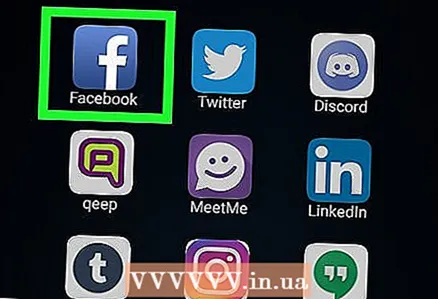 1 Inicie la aplicación móvil de Facebook. Puede desactivar su cuenta a través de la aplicación. Su perfil estará oculto y su cuenta se desactivará hasta el próximo inicio de sesión.
1 Inicie la aplicación móvil de Facebook. Puede desactivar su cuenta a través de la aplicación. Su perfil estará oculto y su cuenta se desactivará hasta el próximo inicio de sesión. 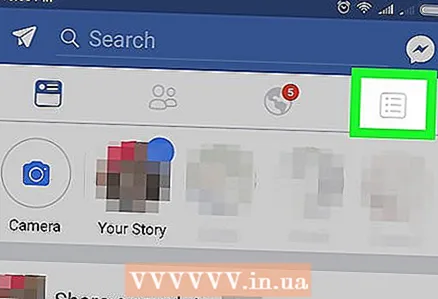 2 Presione el botón Menú (☰). Está en la esquina superior derecha (Android) o inferior derecha (iOS) de la pantalla.
2 Presione el botón Menú (☰). Está en la esquina superior derecha (Android) o inferior derecha (iOS) de la pantalla. 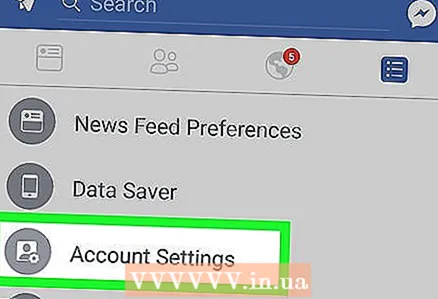 3 Seleccione la opción "Configuración de la cuenta". Esto abrirá el menú de configuración de su cuenta.
3 Seleccione la opción "Configuración de la cuenta". Esto abrirá el menú de configuración de su cuenta.  4 Haga clic en "Seguridad". Esto mostrará la configuración de seguridad de su cuenta.
4 Haga clic en "Seguridad". Esto mostrará la configuración de seguridad de su cuenta.  5 Desplácese hacia abajo y haga clic en la opción "Desactivar". Comenzará el proceso de desactivación.
5 Desplácese hacia abajo y haga clic en la opción "Desactivar". Comenzará el proceso de desactivación. 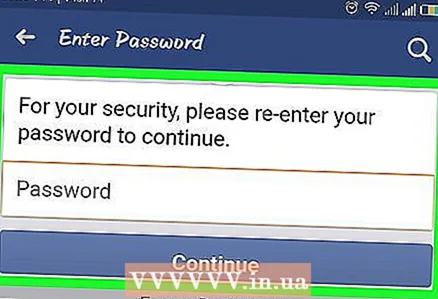 6 Introducir la contraseña. Antes de comenzar, se le pedirá que ingrese la contraseña de su cuenta.
6 Introducir la contraseña. Antes de comenzar, se le pedirá que ingrese la contraseña de su cuenta.  7 Para confirmar, haga clic en el botón "Desactivar". Desplácese por el formulario y busque el botón "Desactivar" en la parte inferior de la pantalla. Si lo desea, puede informar el motivo de la desactivación de su cuenta, pero esto no es obligatorio.
7 Para confirmar, haga clic en el botón "Desactivar". Desplácese por el formulario y busque el botón "Desactivar" en la parte inferior de la pantalla. Si lo desea, puede informar el motivo de la desactivación de su cuenta, pero esto no es obligatorio.  8 Vuelva a iniciar sesión en su cuenta para restaurarla. Puede iniciar sesión y restaurar su cuenta en cualquier momento utilizando su dirección de correo electrónico y contraseña.
8 Vuelva a iniciar sesión en su cuenta para restaurarla. Puede iniciar sesión y restaurar su cuenta en cualquier momento utilizando su dirección de correo electrónico y contraseña.
Método 3 de 4: cambie su configuración de privacidad (desde una computadora)
 1 Inicie sesión en su cuenta de Facebook. Para cambiar su configuración de privacidad, primero debe iniciar sesión en su cuenta.
1 Inicie sesión en su cuenta de Facebook. Para cambiar su configuración de privacidad, primero debe iniciar sesión en su cuenta.  2 Haga clic en la flecha en la esquina superior derecha de la página. Tiene este aspecto: ▼.
2 Haga clic en la flecha en la esquina superior derecha de la página. Tiene este aspecto: ▼. 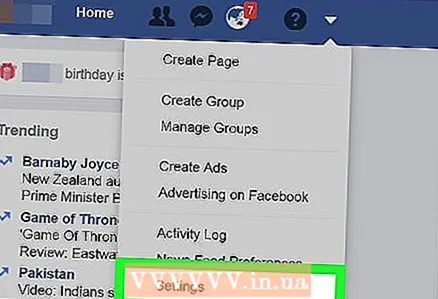 3 Haga clic en la opción "Configuración". Esto abrirá la configuración de su cuenta.
3 Haga clic en la opción "Configuración". Esto abrirá la configuración de su cuenta.  4 En el menú de la izquierda, haga clic en el elemento "Privacidad". Esto mostrará la configuración de privacidad de su cuenta.
4 En el menú de la izquierda, haga clic en el elemento "Privacidad". Esto mostrará la configuración de privacidad de su cuenta.  5 Oculte sus publicaciones y objetos en los que ha sido etiquetado. Puede ocultar sus publicaciones para que nadie más que usted pueda verlas, o para que solo sus amigos cercanos tengan acceso a ellas.
5 Oculte sus publicaciones y objetos en los que ha sido etiquetado. Puede ocultar sus publicaciones para que nadie más que usted pueda verlas, o para que solo sus amigos cercanos tengan acceso a ellas. - Haga clic en "Editar" junto al elemento. "¿Quién puede ver sus publicaciones en el futuro?"... Esto cambiará el acceso a sus publicaciones.
- Seleccione Solo yo para que todas sus publicaciones sean privadas. Esto evitará que nadie más que usted lea las publicaciones que cree. Puede elegir otros grupos, como Amigos o Lista personalizada, pero sepa que cualquiera que pueda ver sus publicaciones puede compartirlas con sus amigos.
- Haga clic en el enlace "Restringir el acceso a publicaciones anteriores". Esta herramienta permitirá automáticamente el acceso a publicaciones antiguas solo a amigos. Esto restringirá el acceso a sus publicaciones anteriores. Si desea cambiar la configuración de acceso a Solo yo, deberá buscar cada publicación y cambiar manualmente el acceso.
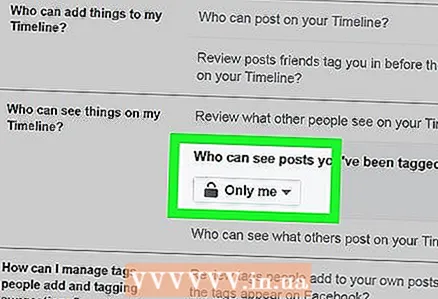 6 No dejes que las personas publiquen en la línea de tiempo. Puede desactivar la publicación de contenido en la línea de tiempo para que nadie publique nada en él. Por lo tanto, puede usar su crónica solo para sus propias necesidades o apagarla por completo.
6 No dejes que las personas publiquen en la línea de tiempo. Puede desactivar la publicación de contenido en la línea de tiempo para que nadie publique nada en él. Por lo tanto, puede usar su crónica solo para sus propias necesidades o apagarla por completo. - En el menú de la izquierda, haz clic en la opción "Crónica y etiquetas". Esto abrirá la configuración de la crónica.
- Haga clic en "Editar" junto a la opción. "¿Quién puede publicar materiales en tu Crónica?"... Esto le permitirá decidir quién puede publicar en su línea de tiempo personal.
- Seleccione Solo yo para que su línea de tiempo sea completamente privada. Por lo tanto, prohibirá la publicación de materiales en su crónica. Junto con el paso anterior para ocultar tus publicaciones, harás que tu crónica sea completamente privada.
- Haga clic en "Editar" junto a la opción. "¿Quién puede ver lo que otros están publicando en tu Crónica?"... Esto le permite cambiar quién puede ver lo que otras personas publican en su línea de tiempo.
- Por favor seleccione "Sólo yo"... De esta manera, nadie podrá ver el contenido publicado en su línea de tiempo.
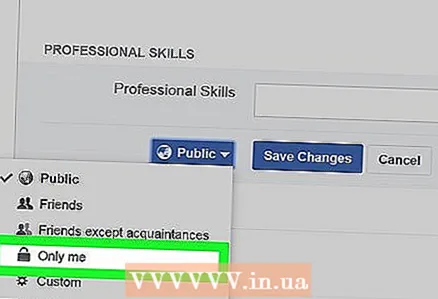 7 Oculte su perfil de la búsqueda. Cada elemento de su perfil, como lugar de trabajo, edad, ubicación, etc., tiene su propia configuración de privacidad. Si no desea que otros los vean, asegúrese de que todas las configuraciones estén configuradas como Solo yo.
7 Oculte su perfil de la búsqueda. Cada elemento de su perfil, como lugar de trabajo, edad, ubicación, etc., tiene su propia configuración de privacidad. Si no desea que otros los vean, asegúrese de que todas las configuraciones estén configuradas como Solo yo. - Haga clic en el botón de Facebook en la esquina superior izquierda de la página.
- Haga clic en la opción "Editar perfil". Está en la parte superior del menú de la izquierda.
- Haga clic en el botón "Editar" junto a cada elemento de su perfil.
- Haga clic en el menú desplegable Audiencia y cambie la configuración a Solo yo para ocultar esta información. Haga clic en el botón "Guardar cambios", luego vaya al siguiente elemento.
Método 4 de 4: cambie su configuración de privacidad (desde un teléfono móvil)
 1 Inicie la aplicación de Facebook. Puede cambiar su configuración de privacidad directamente en la aplicación móvil de Facebook.
1 Inicie la aplicación de Facebook. Puede cambiar su configuración de privacidad directamente en la aplicación móvil de Facebook.  2 Presione el botón Menú (☰). Se encuentra en la esquina superior derecha (Android) o inferior derecha (iOS) de la pantalla.
2 Presione el botón Menú (☰). Se encuentra en la esquina superior derecha (Android) o inferior derecha (iOS) de la pantalla. 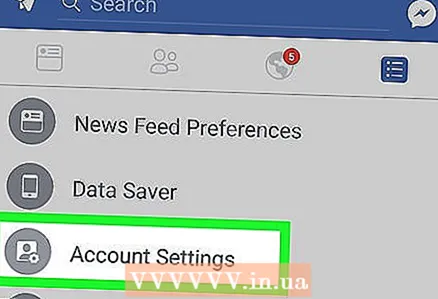 3 Seleccione la opción "Configuración de la cuenta". Esto abrirá el menú de configuración de su cuenta.
3 Seleccione la opción "Configuración de la cuenta". Esto abrirá el menú de configuración de su cuenta. - En iPhone, debe tocar Configuración y luego Configuración de la cuenta.
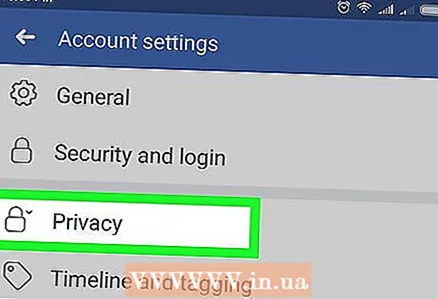 4 Haga clic en la opción "Privacidad". Esto abrirá su configuración de privacidad.
4 Haga clic en la opción "Privacidad". Esto abrirá su configuración de privacidad.  5 Oculte sus publicaciones y objetos en los que ha sido etiquetado. Puede evitar que sus publicaciones aparezcan en su línea de tiempo, convirtiendo así su línea de tiempo en un blog personal.
5 Oculte sus publicaciones y objetos en los que ha sido etiquetado. Puede evitar que sus publicaciones aparezcan en su línea de tiempo, convirtiendo así su línea de tiempo en un blog personal. - Haga clic en la opción "¿Quién puede ver sus publicaciones en el futuro?"
- Seleccione Solo yo para ocultar sus publicaciones futuras a todos menos a usted mismo.
- Regrese al menú "Privacidad" y seleccione la opción "¿Limitar la audiencia de las publicaciones que están abiertas a los amigos de sus amigos o a todos los usuarios?". Haga clic en la opción "Aplicar estas restricciones a publicaciones pasadas", luego confirme la decisión de ocultar todas sus publicaciones anteriores.
 6 Evite que las personas publiquen en la línea de tiempo. Puede bloquear el acceso a la línea de tiempo para que nadie pueda publicar su contenido en ella o ver el contenido de otros.
6 Evite que las personas publiquen en la línea de tiempo. Puede bloquear el acceso a la línea de tiempo para que nadie pueda publicar su contenido en ella o ver el contenido de otros. - Regrese al menú "Configuración de la cuenta" y seleccione la opción "Crónica y etiquetas".
- Haga clic en la opción "¿Quién puede publicar materiales en la Crónica?", Luego seleccione "Solo yo".
- Haga clic en "¿Quién puede ver lo que otros están publicando en su Crónica?", Luego seleccione "Solo yo".
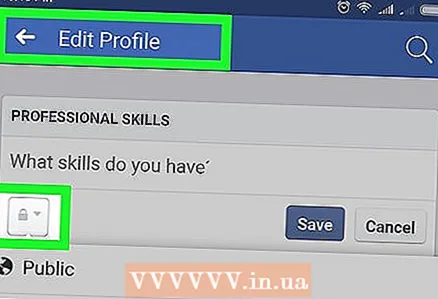 7 Oculte el contenido de su perfil. Cada elemento de su perfil tiene una configuración de privacidad individual. Para ocultarlos de la vista, debe ponerlos en el modo "Solo yo".
7 Oculte el contenido de su perfil. Cada elemento de su perfil tiene una configuración de privacidad individual. Para ocultarlos de la vista, debe ponerlos en el modo "Solo yo". - Regrese a la página principal de Facebook y abra su página de perfil.
- Haga clic en "Editar detalles".
- Haga clic en el botón de lápiz (Editar) junto a cada elemento de información.
- Haga clic en el menú "Público" en la parte inferior de la ventana y seleccione "Solo yo".
Articulos similares
- Cómo molestar a tus amigos de Facebook
- Cómo conseguir más me gusta en Facebook
- Cómo ocultar a tus amigos de Facebook
- Cómo saber quién está viendo tu perfil de Facebook
- Cómo limpiar Facebook de virus
- Cómo encontrar un perfil de Facebook falso
- Cómo cambiar tu contraseña de Facebook